在数字化时代,我们通常使用电脑来管理和存储大量的音乐文件。然而,当我们想将这些歌曲传输到我们的苹果手机上时,可能会遇到一些困难。本文将为您提供一份简单的教程,教您如何将电脑上的歌曲转移到苹果手机上,让您随时随地享受您喜爱的音乐。
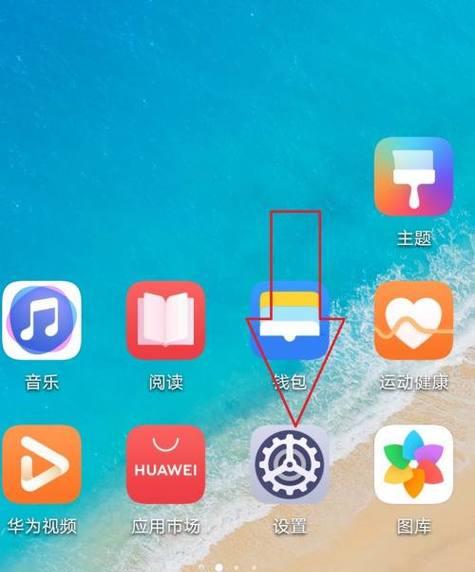
连接苹果手机与电脑
要将歌曲从电脑传输到苹果手机上,首先需要使用一个数据线将两者连接起来。请确保数据线正常工作且连接稳定。
打开iTunes软件
在电脑上打开iTunes软件,这是苹果手机与电脑之间数据传输的桥梁。如果您还没有安装iTunes软件,请先下载并安装。
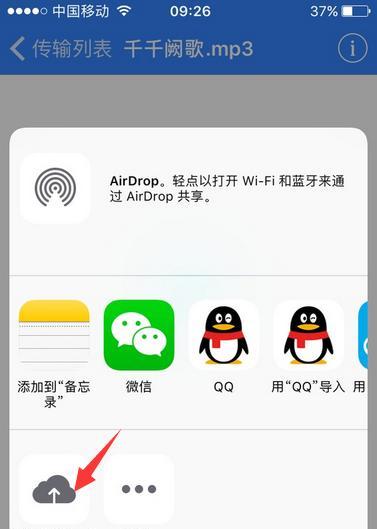
在iTunes中添加音乐
在iTunes界面中找到“文件”或“添加文件到库”选项,并点击。然后选择您想要转移的音乐文件所在的文件夹,点击“打开”。
创建音乐播放列表
在iTunes界面的左侧,点击“音乐”选项卡,在右侧界面中找到“新建播放列表”按钮,并点击。输入一个名称为您的播放列表,然后按回车键确认。
将音乐添加到播放列表
在您刚刚创建的播放列表下方,找到“歌曲”选项卡,并点击。然后将您想要转移的音乐文件拖拽到这个选项卡中。
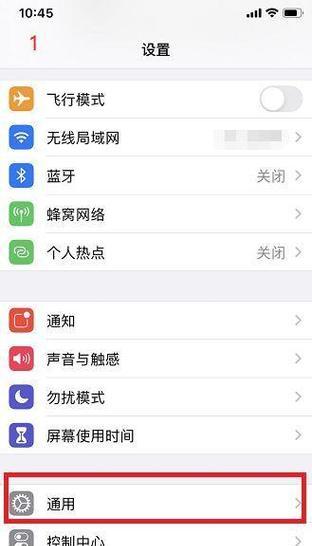
同步音乐到苹果手机
将苹果手机与电脑连接后,在iTunes界面的左上方找到苹果手机图标并点击。然后在右侧界面中,选择“音乐”选项卡,并勾选“同步音乐”。
选择要同步的音乐
在“同步音乐”选项卡下方,您可以选择“整个库”或“选定的播放列表、艺术家、专辑和类型”。如果您只想将特定的歌曲传输到手机上,建议选择后者,并选择您之前创建的播放列表。
点击“应用”按钮
当您完成选择要同步的音乐后,点击iTunes界面右下方的“应用”按钮,开始将歌曲从电脑同步到苹果手机上。
等待同步完成
同步过程可能需要一些时间,具体取决于您选择的音乐数量以及您的电脑性能。请耐心等待同步完成。
断开连接
当音乐同步完成后,在iTunes界面左上方找到苹果手机图标,并点击。然后在右侧界面中,点击“设备”选项卡,找到“安全断开”按钮,并点击。这样可以确保安全地断开连接。
在苹果手机上查看音乐
现在,您可以断开数据线,打开您的苹果手机,进入“音乐”应用程序,就能够看到刚刚从电脑上传输的音乐了。
随时享受音乐
通过以上简单的步骤,您成功将歌曲从电脑转移到了苹果手机上。现在,您可以随时随地欣赏您喜爱的音乐,享受愉悦的音乐时光。
其他注意事项
在传输音乐过程中,如果遇到问题或者未成功传输的情况,可以检查数据线的连接是否稳定,确保iTunes软件是最新版本,并尝试重新连接手机。
备份重要数据
在进行任何数据传输之前,请记得备份您的重要数据,以防止意外删除或丢失。
通过本文介绍的简单教程,您现在应该能够轻松地将电脑上的歌曲转移到您的苹果手机上了。记住这些步骤,让您的音乐随时与您同在,享受愉悦的音乐体验。


